路由器网投稿:文章是关于”Windows11任务栏怎么设置到左边”的相关知识分享,希望可以帮到大家。 – 素材来源网络 编辑:小易。
系统的任务栏是可以进行调整的,一般来说小伙伴的任务栏都在最下方,那么你怎么调整到最左边,为此小编给你提供一个简单的Windows11任务栏设置到左边方法介绍,让你可以非常轻松的进行操作。
Windows11任务栏设置到左边方法介绍
1、通过简单的组合快捷键【win+r】打开运行,然后输入regedit,回车打开注册表编辑器。
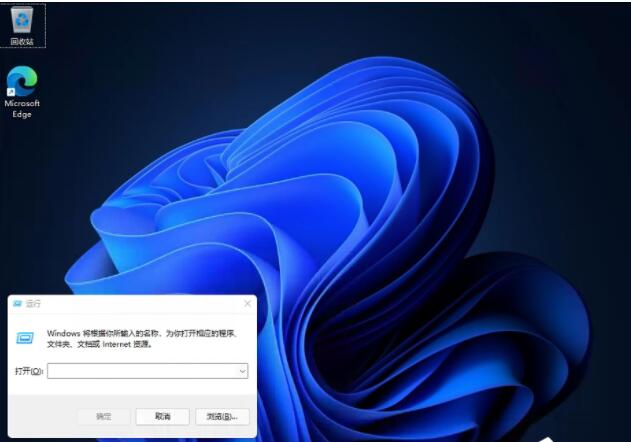
2、在打开的注册表编辑器中,定位到HKEY_CURRENT_USERSoftwareMicrosoftWindowsCurrentVersionExplorerStuckRects3。
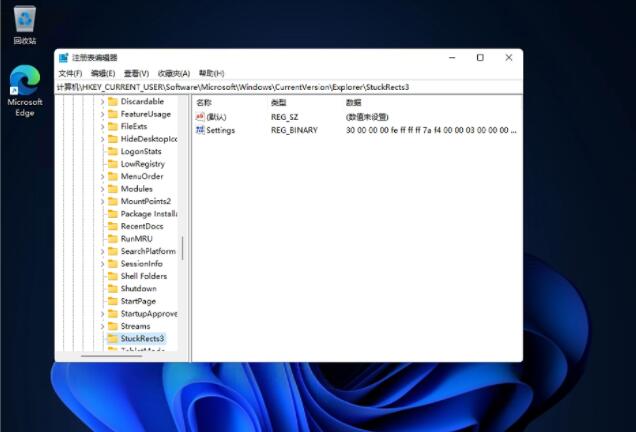
3、然后点击右侧的settings选项。
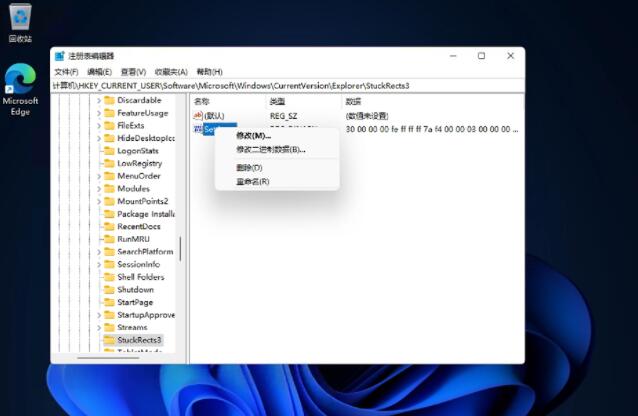
4、然后进行如图所示的数值修改即可。
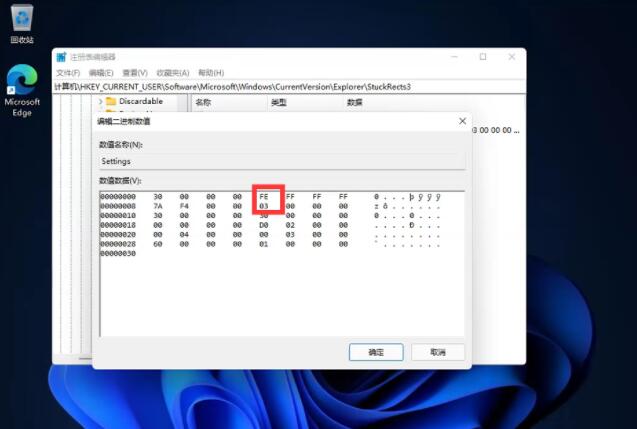
总结:以上就是路由器网整理的关于Windows11任务栏怎么设置到左边相关教程内容,希望能帮助到大家。
以上就是关于“Windows11任务栏怎么设置到左边”希望能帮助到你!
本文来自投稿,不代表路由百科立场,如若转载,请注明出处:https://www.qh4321.com/178093.html






